PowerPoint-bemutató előadói nézetben való előadása közben nagyíthatja a diatartalmat a képernyőn.
Megjegyzés: A kicsinyítés nem nyitja meg a minden dia nézetet. Az összes dia megtekintéséhez használja a G billentyűparancsot.
-
A képernyő jobb alsó sarkában válassza a Diavetítés nézet lehetőséget.
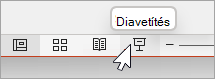
-
A képernyő bal alsó sarkában válassza a nagyító ikont. Vegye figyelembe, hogy a kurzor most már egy nagyító, világos téglalappal.
-
Vigye a nagyítási téglalapot annak a diának a területére, amelyre összpontosítani szeretne, majd kattintással nagyítson 200%-ra. Ha szeretné, használja a + billentyűt, vagy használja a többhelyes kézmozdulatot a trackpaden vagy az érintőképernyőn a nagyítás folytatásához akár 400%.
A kurzor egy kéz szimbólumává válik, amely azt jelzi, hogy kattintással és húzással a felnagyított dia egy másik részére léphet.
-
A nagyítási módból való kilépéshez és a normál nézethez való visszatéréshez nyomja le az Esc billentyűt, vagy kattintson újra a képernyő bal alsó sarkában található nagyító ikonra.










